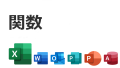業務で前任者が利用していたサービスを引き継ぐにあたりFTPソフトFilezillaのパスワードが分からなかったのでローカルで復号してみる。
復号してみる
サイトのエントリをエクスポートする
Filezillaを起動して「ファイル」から「エクスポート」を選択。
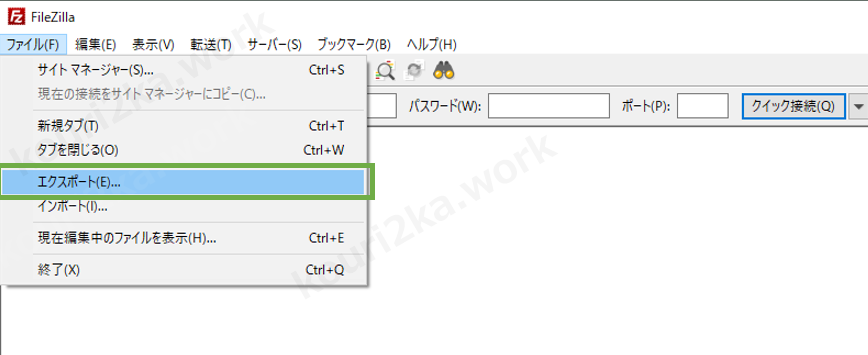
「エクスポートするカテゴリ」ダイアログが表示されるので「サイト マネージャー エントリをエクスポート(E)」だけにチェックを入れて「OK」をクリック。
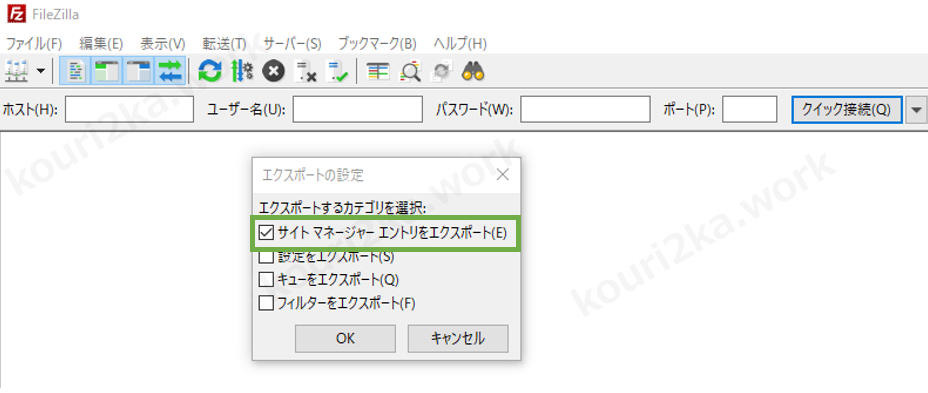
デスクトップなどに適当なフォルダを作成してそこに保存する。標準では「FileZilla.xml」という名称で保存されます。今回は便宜上FileZilla2.xmlという名称で保存しました。
該当エントリを探してパスワードを抽出する
適当なエディタ(メモ帳等)で保存されたFileZilla2.xmlを開きます。対象のホスト名で検索しその中の「<Pass encoding=”base64″>」を見つけます。
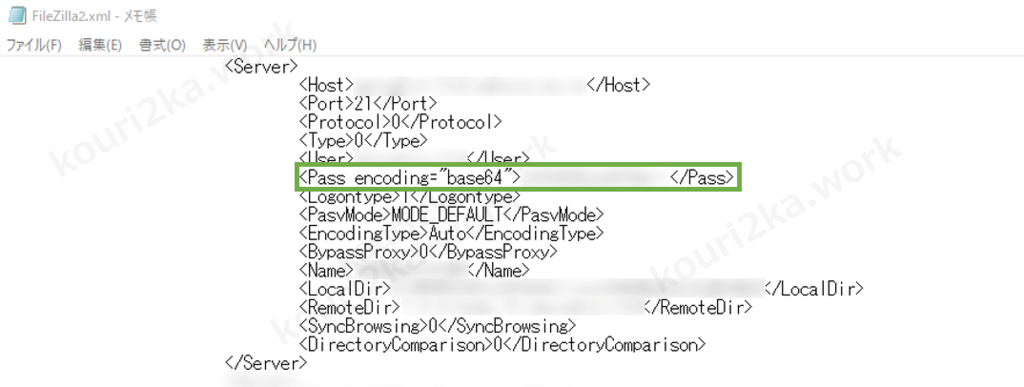
「<Pass encoding=”base64″>」から「</Pass>」までの間が暗号化されたパスワードです。
同じフォルダ内に新たにテキストファイルを一つ作成(ファイル名はpass.txt)します。その中のにこの暗号化されたパスワードをコピペします。
Windowsの標準搭載コマンドで暗号を復号する。
2つのファイルが入っているフォルダのアドレスバーで「cmd」と入力してEnterキーを打ちます。

コマンドプロンプトがそのフォルダの位置で立ち上がります。次のコマンドを入力してEnterキーを打ちます。
certutil -f -decode pass.txt out.txtファイルが存在する場合はTabキーでファイル名入力を省略できるので「p」と打ったらTabキー打てば補完されます。存在しないファイル名は補完されないので「out.txt」はすべて入力しましょう。
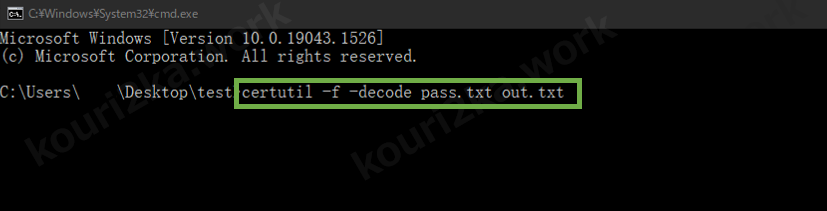
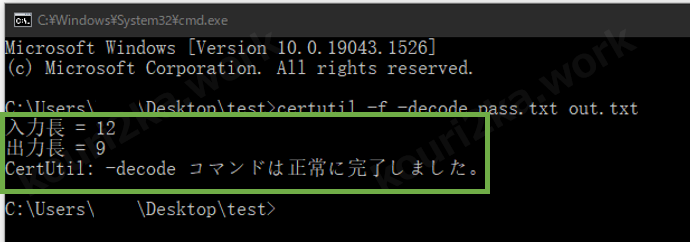
正常に完了するとout.txtが生成されるのでファイルを覗けばその中に復号化されたパスワードが記載されています。
Filezillaについて
ホームページを作成する時などはお世話になることの多いFTPソフトです。その他ECモールへのアップなどでも利用したりする事もあったり。
コマンドについて
証明書関連のコマンドですがオプションにBase64のエンコード・デコード機能があるのでこれを利用させてもらったということですね。
さいごに
パスワードの取り扱いは厳重に行わなければならないと考えますが、突発的な需要の場合はいろいろな手段を覚えておいて損はないと思います。